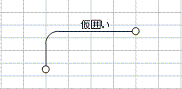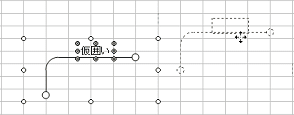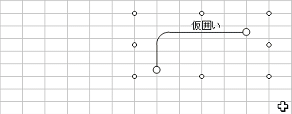あらゆるサイズに対応可能な表作成機能搭載! 誰にでも簡単に作図出来るネットワーク式エクセル工程表
![]() 簡単!Excel工程表/ダウンロード
Version:3.26 【2024/03/12更新】
簡単!Excel工程表/ダウンロード
Version:3.26 【2024/03/12更新】
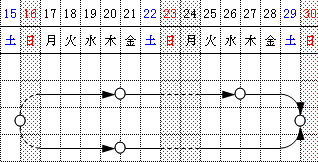
 簡単!Excel工程表の主な特徴
簡単!Excel工程表の主な特徴
- 線を引く為のボタンは一つしかありません。一つしかないのでボタンの選択に迷うことはありません。誰にでも簡単にR線が引けます。また、オプションで右クリックによる確定も可能です。特定のブック上でのみではなく、ユーザー作成のブック上でも作図出来ます。
- 範囲選択と同時に選択した範囲での線イメージが表示されることが出来ます。
- 日割り工程表上で普通に範囲選択し、線を引くボタンを押すだけの操作で、休日設定された部分だけを点線にする事が出来ます。
- 表作成機能で、自由な範囲で自動で表を作成出来ます。また、週間・月間・全体工程表に対応しており、日曜・土曜・祝日表示が可能です。
- あらかじめ登録しておいた語句を選んで挿入する事も出来ます
- 線変更機能を使えば既に描かれた工程線の長さを変更したり、実線を点線に変更したり出来ます。
- [表作成]ボタンで簡単な操作で、任意の用紙サイズ(A1・A2・A3・A4などどのようなサイズでも)の工程表をユーザー作成する事が出来ます。
※Excel2007のリボンバージョンはボタンは3つです。
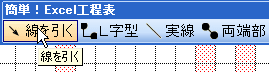
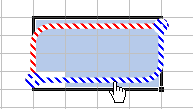
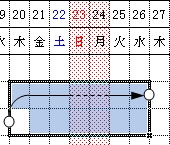
 簡単!Excel工程表の主な使い方
簡単!Excel工程表の主な使い方
- 起点となるセルを選択
- セルを範囲選択(作図イメージを表示するようにしているとイメージが表示される)
- [線を引く]ボタンを押す
- 線が引かれる
- 工程線の中央にテキストを追加したい場合、工程線を選択
- [テキスト]ボタンを押し、テキスト文字を入力、[挿入]ボタン
- 工程線の中央に文字が挿入され、元の工程線とグループ化されます。
- 既に引いていある工程線を移動させたい場合、工程線を選択し、Altキーを押しながらマウスでドラッグ
- 移動先でマウスを離します
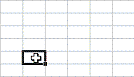
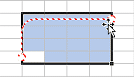
![[線を引く]ボタンを押す](img/kotei3.gif)
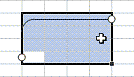
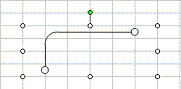
![[テキスト]ボタンを押す](img/kotei6.gif)